Detaillierte Anleitungen zur Benutzung finden Sie in der Bedienungsanleitung.
[. . . ] DVD Studio Pro 4 Benutzerhandbuch
Klicken Sie im Fach auf der Seite in ein Thema, um den Inhalt des Benutzerhandbuchs anzuzeigen. Oder klicken Sie unten in einen Link.
m Neue Funktionen m Tastenkombinationen m Überblick m DVD Studio Pro Support m DVD Studio Pro im Web m Apple Training Center m Feedback
Apple Computer, Inc. Betriebsanleitungen, Handbücher und Software sind urheberrechtlich geschützt. Das Kopieren, Vervielfältigen, Übersetzen oder Umsetzen in irgendein elektronisches Medium oder maschinell lesbare Form im Ganzen oder in Teilen ohne vorherige schriftliche Genehmigung von Apple ist nicht gestattet. [. . . ] Die Farbzuordnung für , , Ausgewählt" wird übersprungen.
376
Kapitel 9 Erstellen von Menüs mit mehreren Ebenen
· Unsichtbar: Diese Einstellung gilt für Überlagerungs-basierte Tasten. Sie ermöglicht
das Vorhandensein einer Taste, die für die Tastenzustände , , Normal", , , Ausgewählt" und , , Aktiviert" keine Hervorhebungen anzeigt. Eine solche Taste kann nützlich sein, wenn Sie ein Menü erstellen möchten, das nur Text, aber keine sichtbaren Tasten enthält. Der Text könnte den Betrachter beispielsweise auffordern, die Taste , , Enter" auf der Fernbedienung zu drücken, um zum nächsten Menü zu gelangen oder die Wiedergabe zu starten (je nachdem, welche Aktion der Taste zugeordnet ist). · Hervorhebung: Diese Einstellung gilt für Überlagerungs-basierte Tasten. Sie können die Farbreihe auswählen, die dieser Taste zugeordnet werden soll. · Koordinaten & Größe: Hier können Sie die Position der Ecken des aktiven Bereichs einer Taste sowie die Höhe und Breite des aktiven Bereichs festlegen. Die linke obere Ecke des Menüs hat die Koordinaten 0, 0 (Pixel 0, Zeile 0). Sie können für jeden Eckpunkt Werte eingeben und damit die Position und Größe des aktiven Bereichs der Taste exakt definieren. (Sie können den aktiven Bereich und jeden seiner Eckpunkte mit dem Zeiger bei gedrückter Maustaste bewegen. )
Bereich , , Ebenen" im Tasten-Informationsfenster für Menüs mit Ebenen
Im Bereich , , Ebenen" im Tasten-Informationsfenster für Menüs mit Ebenen sind alle Ebenen der PSD Datei aufgelistet, die als Menühintergrund zugewiesen wurden. Neben den Ebenen befinden sich drei Spalten mit Markierungsfeldern für die Tastenzustände , , Normal" (ganz links), , , Ausgewählt" (in der Mitte) und , , Aktiviert" (ganz rechts). Wählen Sie für die aktuelle Taste mindestens eine Ebene, die angezeigt werden soll, wenn die Taste ausgewählt wird, und eine zweite Ebene, die angezeigt wird, wenn die Taste aktiviert wird. Ist der Normalzustand einer Taste Teil des Menühintergrunds, müssen Sie für diesen Tastenzustand keine Ebene auswählen.
Kapitel 9 Erstellen von Menüs mit mehreren Ebenen
377
Bereich , , Farben" im Tasten-Informationsfenster für Menüs mit Ebenen
Der Bereich , , Farben" ist identisch mit dem entsprechenden Bereich im Menü- und im TastenInformationsfenster für Standardmenüs. Weitere Informationen zur Verwendung dieses Bereichs finden Sie in den Abschnitten , , Bereich , , Farben" im Menü-Informationsfenster für einfache Überlagerungen" auf Seite 281 und , , Bereich , , Farben" im Menü-Informationsfenster für erweiterte Überlagerungen" auf Seite 282.
Bereich , , Übergang" im Tasten-Informationsfenster für Menüs mit Ebenen
Der , , Übergang" wird verwendet, um einen Tastenübergang für die Taste zu konfigurieren. Weitere Informationen zu diesem Bereich finden Sie im Abschnitt , , Bereich , , Übergang" in den Menü- und Tasten-Informationsfenstern" auf Seite 395.
378
Kapitel 9 Erstellen von Menüs mit mehreren Ebenen
Optionen der Drop-Palette für Menüs mit Ebenen
Nachfolgend sind die verschiedenen Optionen der Drop-Palette beschrieben, die angezeigt wird, wenn eine Mediendatei oder ein anderes Element per Drag&Drop in den Menü-Editor bewegt wird. Weitere Informationen zur Verwendung der Optionen in der Drop-Palette finden Sie im Abschnitt , , Anzeigen der Drop-Palette" auf Seite 247. Die folgenden Beschreibungen sind nach dem Objekttyp gruppiert, der per Drag&Drop bewegt wird (Mediendatei, Projektelement wie Spur oder Diashow bzw. Vorlage, Stil oder Form aus dem Fenster , , Palette"). Zuerst finden Sie die Informationen für Standardmenüs und im Anschluss daran die Informationen für Menüs mit Ebenen. Bei allen Optionen der Drop-Palette, die beim Bewegen einer animierten Videodatei angezeigt werden, wird automatisch auch die passende Audiodatei hinzugefügt (falls vorhanden), sofern die folgenden Voraussetzungen erfüllt sind:
· Im Bereich , , Spur" der DVD Studio Pro Einstellungen wurde die Option , , Beim Bewegen
passendes Audio suchen" ausgewählt.
· Eine Audiodatei mit demselben Basisnamen wie die Videodatei befindet sich im
selben Ordner wie die Videodatei. Bei den folgenden Beschreibungen wird davon ausgegangen, dass die Option , , Beim Bewegen passendes Audio suchen" aktiviert wurde und eine geeignete Audiodatei vorhanden ist.
Drop-Palette für Menüs mit Ebenen Bewegen von Mediendateien
Im folgenden Abschnitt sind die Optionen der Drop-Palette aufgelistet, die angezeigt werden, wenn Sie Mediendateien in einen leeren Bereich oder eine Taste in einem Menü mit Ebenen bewegen.
Bewegen einer animierten Videodatei in einen leeren Bereich
In der Drop-Palette werden die folgenden Optionen angezeigt: Taste und Spur erstellen Dies ist die Standardaktion. · An der betreffenden Menüposition wird eine Taste erstellt. [. . . ] Multi-Angle-Spuren Namen 407 öffnen 407 Quelldaten 604, 606, 609610 Seitenverhältnis 59, 128129, 408
770
Index
Simulator 458 Skripte 408 Speicherplatz 407 Sprünge 597 Sprungende, Einstellung 407 Spurende 582585 Stories erstellen 443 Streams schützen 429 Übergänge 452455 Untertitel 405 Vorschau 455458 Wechsel 631, 657 Wiedergabe alle Spuren 580585 zufällige 578580 Wiedergabeoptionen 409 Spuren-Editor 411430 Abspielposition positionieren 418 anzeigen 181 Beschreibung 170, 405 konfigurieren 412413 Medien bewegen 219 Objekt in Symbolleiste 181 Spuren öffnen 407 Streams anzeigen 412 Zeitinformationen 415419 Zoom-Steuerung 413 Spur-Informationsfenster 405, 407411 Spurinhalt, Dateigruppe 642643, 645 Spurrichtung 631 Standard Definition DVD. SD-DVD Standardmenü mit Überlagerungen 94 Standards DVD. Videostandards Standardtaste 279, 369 Standardübergänge 394 Start, Einstellung 319 Startobjekt Einstellung auf Spur 147 für den Simulator festlegen 620621 für Projekte festlegen 142, 147148 im Bereich , , Grafische Darstellung" zuweisen 199 im Bereich , , Liste" zuweisen 199 Startskripte Vgl. auch Skripte beenden 555 Beschreibung 532 Diashows 484 Nop, Befehl 548, 555 RESUME, Befehl 554 Vergleich mit Darstellungsbedingungen 544, 684 Verwendung 532 Statusinformationen 166 Stereo PCM 120, 122
Steuerelemente, Simulator 622, 623 spezielle 624 Stil, Bereich, Tasten-Informationsfenster 292294 Stildateien 354 Stile anwenden 342, 348351 Beschreibung 173 bewegen, aus Fenster , , Palette" 219 Drop-Zones 347 Eigenschaften 344348 eigenständige 353 erstellen 352354 importieren 355356 Layout 347 Menüerstellung 341361 Standard 351352 Tasten 351352 Text 346, 351352 Überblick 342348 STL, Format 489, 518529 STL-Befehle 519521 STL-Untertiteldateien 514, 518522 Stories anzeigen 447 arbeiten mit 443 Beschränkungen 51 Beschreibung 443 Eigenschaften 445 Einstellungen für Fernbedienung 446 Einträge hinzufügen 444 in Eintragsliste ändern 445 simulieren 448 für Spuren erstellen 443 Kapitelmarkierungen 599 Markierungen aus Eintragsliste entfernen 444 Menüs 334335 mit Ebenen 385 Namen 445 Reihenfolge in Eintragsliste ändern 445 simulieren 448 Skripte 446 verwenden 448 VTS-Nummern 561 Wiedergabeoptionen 445 Story hinzufügen, Objekt in Symbolleiste 180 Story, Bereich 169, 709 Storyboarding 44 Story-Editor 169, 181, 444445, 709 Story-Eintrag, Informationsfenster 447 Story-Einträge 444, 447, 448 Story-Informationsfenster 445447 Story-Quelldaten 605, 607 Stream-Auswahl Benutzerrechte 681 Simulator 624
Index
771
Streams AC-3 48 aktivieren 429 Änderungen verhindern 429 anzeigen, Spuren-Editor 412 Audio. [. . . ]

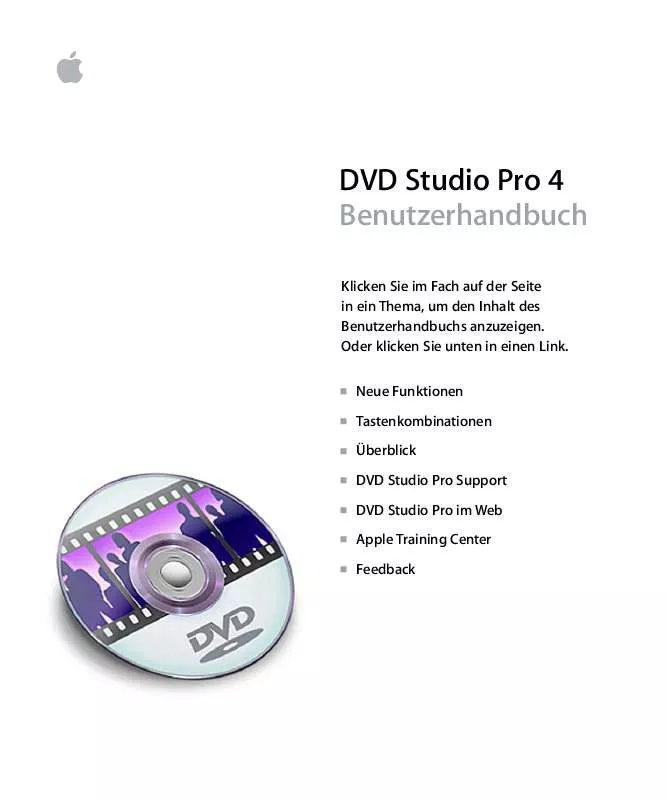
 APPLE DVD STUDIO PRO 4 (8107 ko)
APPLE DVD STUDIO PRO 4 (8107 ko)
 APPLE DVD STUDIO PRO 4 INSTALLING YOUR SOFTWARE (160 ko)
APPLE DVD STUDIO PRO 4 INSTALLING YOUR SOFTWARE (160 ko)
